Slack, seulement un réseau social ?
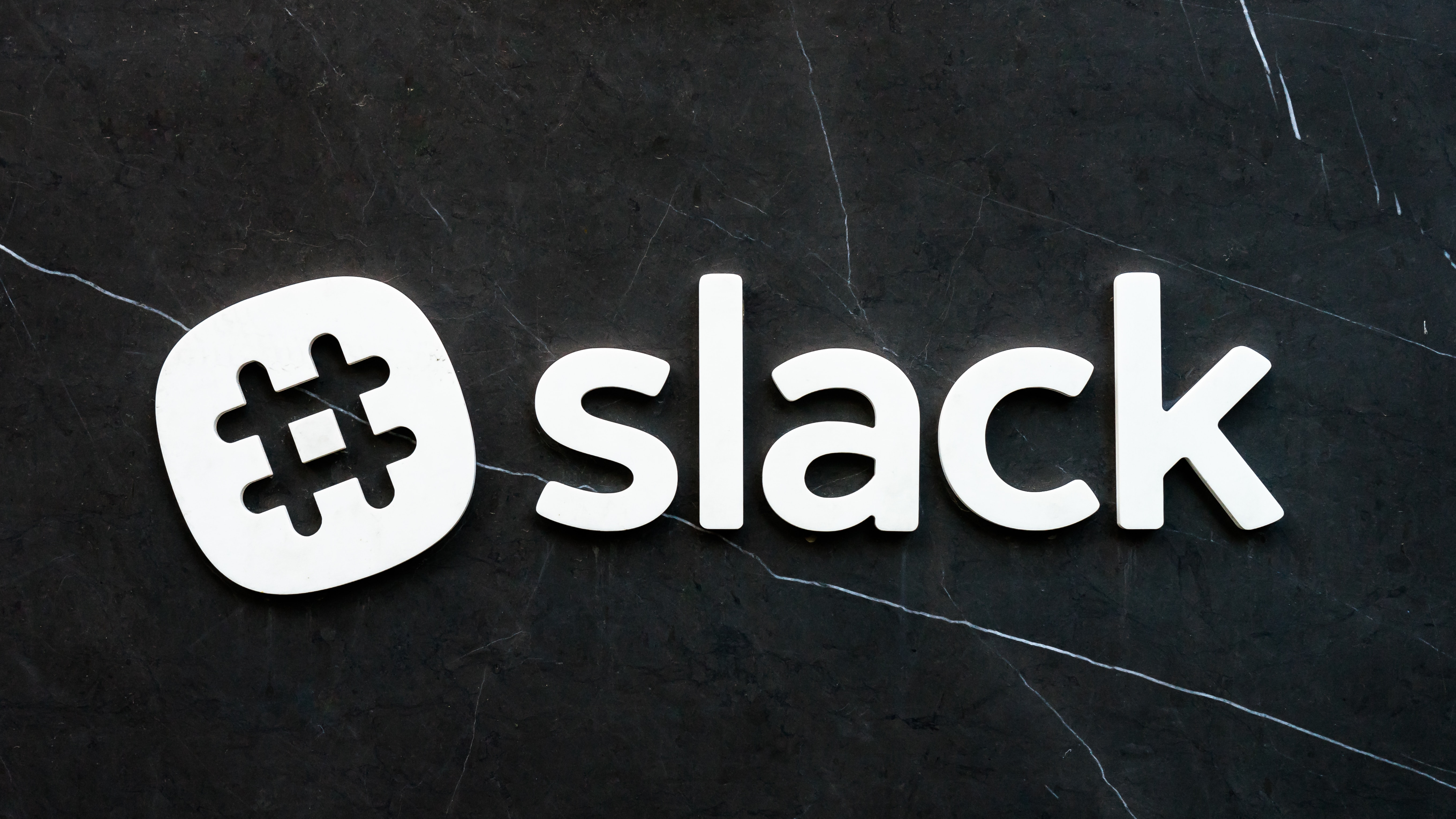
Slack, seulement un réseau social ?
Introduction
Pas uniquement, car en plus des fonctionnalités de base permettant d’échanger avec ses collègues, l’application cache des fonctionnalités bien plus avancées (version payante).
Communiquer ne se résume pas à la simple capacité à envoyer un message à une ou X personnes. La communication comporte de multiples facettes, qu’elle soit personnelle ou destinée à un groupe.
Slack l’a bien compris et a enrichi son application de multiples fonctionnalités dont nous allons présenter ici celles qui nous ont le plus marqué, dans l’ordre :
- les canevas
- les favoris
- les messages pour plus tard
- les sections
- les groupes d’utilisateurs
- les raccourcis clavier
- les trucs et astuces
Les canevas/canvas
Slack est un puissant canal d’échange, et centraliser les échanges peut devenir essentiel afin d’éviter d’utiliser une ribambelle d’outils pour des besoin spécifiques (documentation, présentations etc.). Pour répondre à cette problématique sont apparus les Canevas (Canvas dans la langue de Shakespeare). Un canevas peut être créé pour soi uniquement, en lien avec un canal particulier, et il peut également référencer d’autres canevas (canevas-ception). On peut ainsi créer une arborescence de documentation au sein-même de Slack.
Pour créer un canevas plusieurs solutions :
- depuis un canal
- depuis le volet de navigation
Dans notre cas ceci va nous permettre de conserver une trace facilement consultable des compte-rendus de nos réunions mensuelles, des informations relatives à l’organisation des équipes internes MaxDS et probablement d’autres informations auparavant éparpillées sur les drives etc.
Quand on insère un lien dans un canevas, celui-ci peut-être inséré tel quel ou sous forme d’un aperçu de son contenu.
Les favoris/bookmarks
Naviguer dans un réseau social c’est bien, économiser les clics et accéder rapidement à des ressources fréquemment consultées c’est mieux. Slack l’a bien compris, une barre de navigation intégrée à son application semblable à une barre de favoris est un atout majeur pour se déplacer de page en page, ou même vers l’extérieur.
Ainsi, sous le bandeau d’en-tête d’un canal apparaît un bouton Ajouter un marque-page (Add a bookmark) qui propose deux options :
- Ajouter un marque-page à ce canal
- Créer un dossier
Ceci permet de créer une vraie barre de navigation spécifique à un canal (les favoris d’un canal n’apparaîtront par sur les autres canaux). Par ailleurs, on peut noter que les liens peuvent être des liens internes tout autant qu’externes, qui s’ouvriront dans un nouvel onglet de votre navigateur.
Les messages pour plus tard/later/pin tab/unread
Il arrive fréquemment de voir un message que l’on souhaite lire sans en avoir le temps sur le moment. Difficile d’espérer retrouver ce message simplement tant le flux de messages peut être important. On peut distinguer 3 types de messages pour plus tard :
- les épingles/pin tab
- les signets/later
- les messages non lus/unread
Les épingles/pin tab
Au survol d’un message apparaît une barre d’icônes qui comporte 3 points et permet d’épingler un message sur un canal comme on peut le voir ci-dessous.
Une épingle est visible par l’ensemble des membres du canal concerné et s’ajoute à la liste des favoris du canal.
Les signets/later
Au survol d’un message apparaît une barre d’icônes qui comporte une bannière (un signet) qui permet d’enregistrer ce message pour plus tard comme on peut le voir ici.
Quand on survole le message ajouté aux signets la bannière permet de retirer l’élément de la liste de signets.
Une option Plus tard dans le volet de navigation à gauche permet de retrouver les messages enregistrés. On peut créer un rappel qui notifiera après la durée sélectionnée. Une fois le message lu on peut cliquer sur Terminer. Les messages marqués comme Terminés apparaissent dans l’onglet Terminé sur la page Plus tard.
Les signets sont visibles uniquement par vous.
Les messages non lus/unread
Marquer un message comme non lu permet de mettre rapidement de côté une information pour y revenir plus tard.
Les messages marqués comme non lus le sont uniquement pour vous.
Les sections
Rien de pire que de scroller sans fin dans une nuée de canaux sur le volet gauche de l’application.
On peut résoudre ce problème en créant des sections qui regroupent des canaux selon vos préférences. Le nom d’une section est personnalisable et peut contenir du texte et/ou des émojis.
Les sections peuvent être paramétrées de manière à être :
- repliées/dépliée par défaut.
- afficher tous les canaux de la section/afficher uniquement les canaux avec des messages non lus.
Les groupes d’utilisateurs
Afin de faciliter l’ajout d’une personne à un ensemble de canaux (nouvel arrivant ou nouveau membre d’une équipe) la création d’un groupe d’utilisateurs permet d’automatiser l’ajout des membres de ce groupe à un ensemble de canaux prédéfini.
On peut tagger un groupe, ce qui notifiera individuellement ses membres.
Les raccourcis clavier
Les métiers du numérique sont généralement friands de raccourcis clavier (ou flemmards de la souris). Pour les plus motivés, l’ensemble des raccourcis de Slack est accessible comme ceci.
Voici ceux que nous utilisons au quotidien et qui se révèlent très utiles au quotidien :
- Ctrl + K : ouvrir la barre de recherche des canaux
- Ctrl + Maj + C : écrire un extrait de code dans un message
- Alt + Flèche droite : suivant
- Alt + Flèche gauche : précédent
Trucs et astuces
Trop de notifications ? Pour les limiter, aller dans le menu préférences, puis notifications et choisir les horaires auxquels sont autorisés les notifications (réglages semi-automatiques ou personnalisés).
Vous voulez savoir quand on parle de vous même sans vous tagger avec votre @pseudo ? Dans les préférences de notifications, ajouter des mots-clés (pseudo sans @, surnom etc.)
L’archivage d’un canal fait quitter tous les utilisateurs et si on souhaite ré-ouvrir ce canal, alors les membres ne sont plus présents. Mieux vaut le quitter plutôt que de l’archiver.
Conclusion
A vous de faire vôtres toutes ces fonctionnalités, et si vous en connaissez d’autres qui vous rendent service au quotidien, partagez-les avec nous !
Crédits photographiques Photo de Scott Webb sur Unsplash
À propos de l'auteur : Ludo

Chimiste de formation, curieux de nature, je suis un jeune développeur qui s'est reconverti après avoir fait quelques années de support informatique. Après un an de formation à l'ENI, j'ai fait mes premiers pas en développement en C#, avant de rejoindre l'aventure MaxDS début 2022.
J'ai retrouvé le C# et ai découvert de nouvelles technologies comme l'ASP.Net. Comme tout curieux j'ai hâte d'élargir mes compétences et de découvrir de nouvelles technos, NodeJS et Angular en particulier.